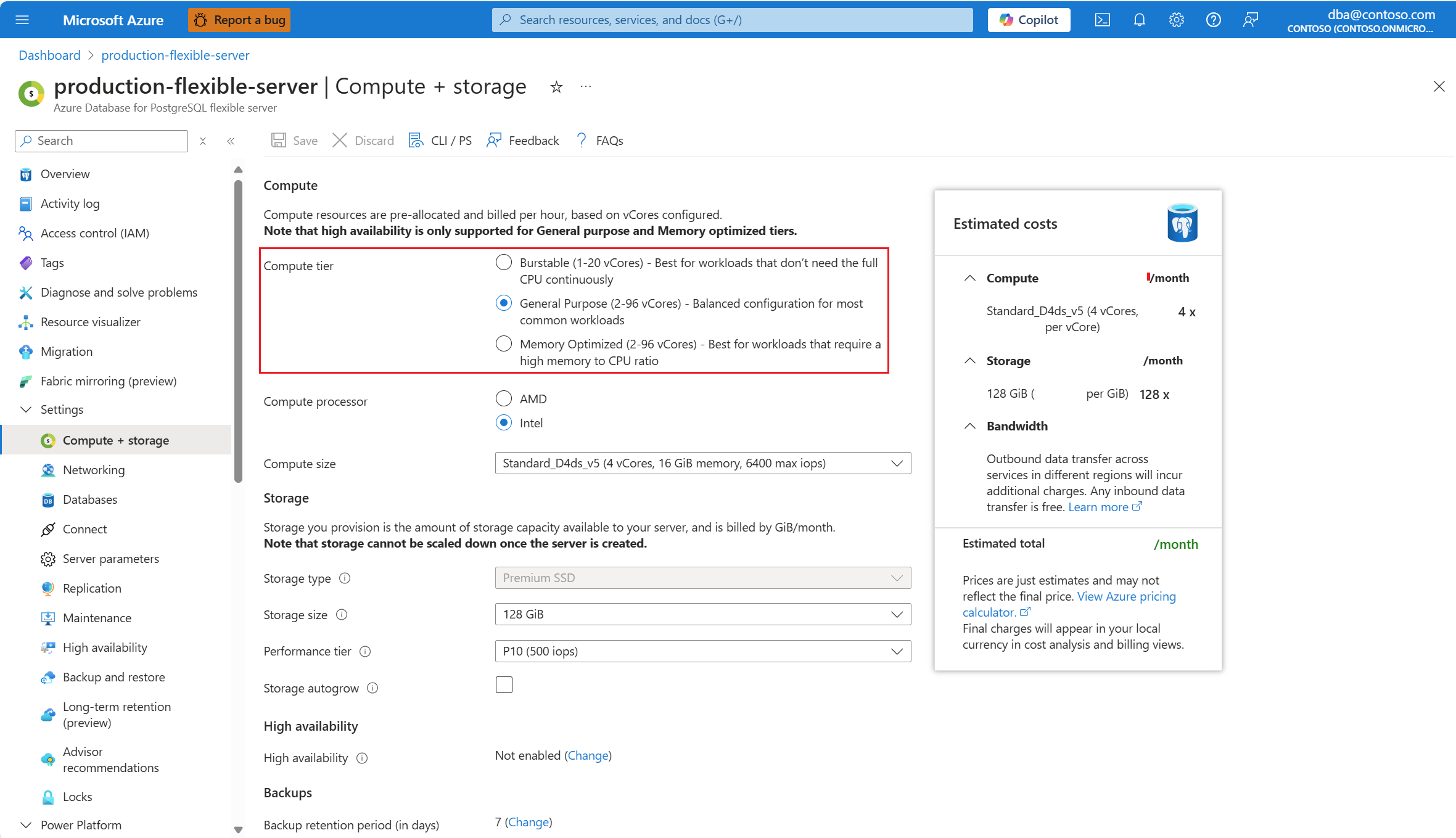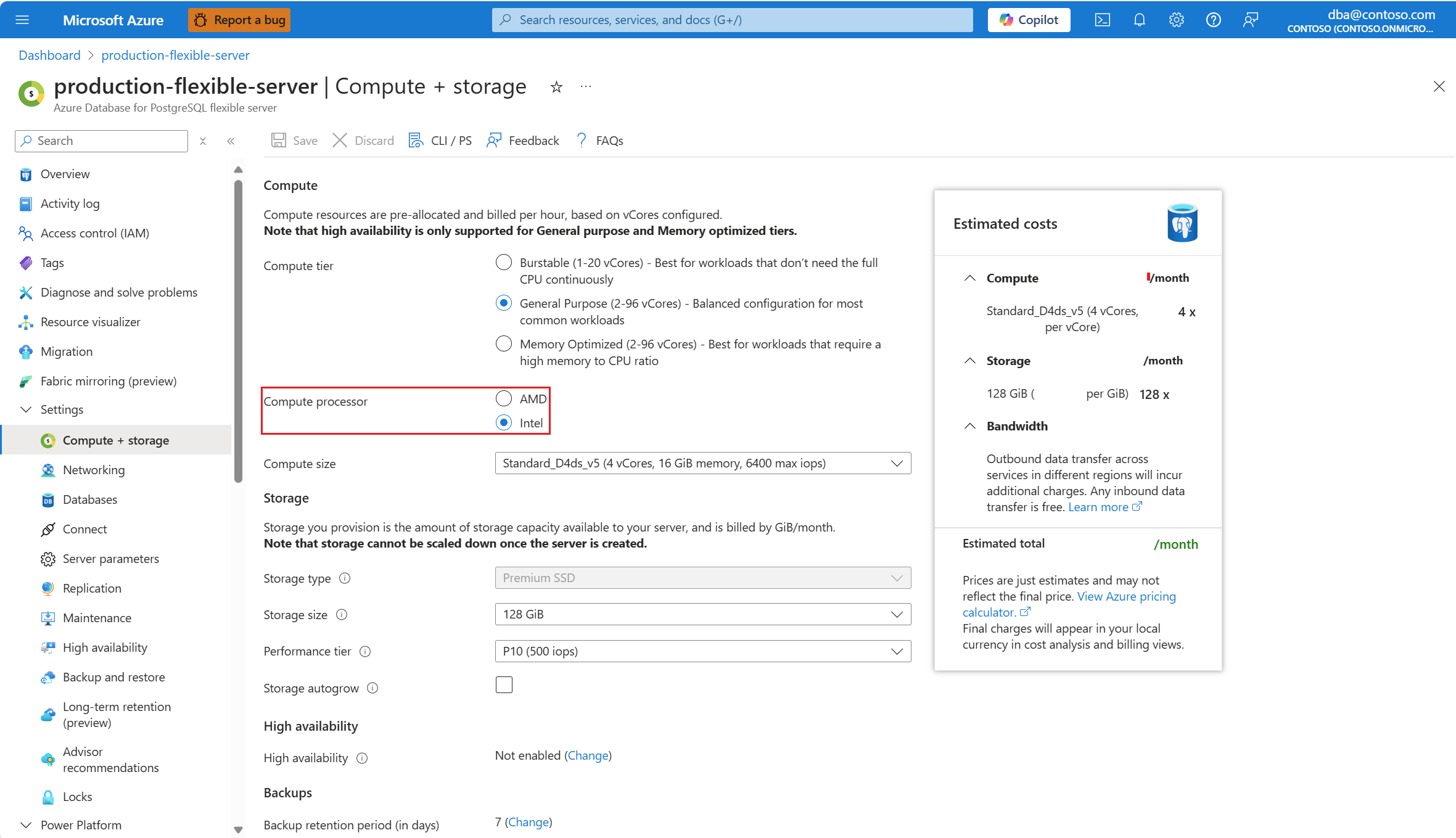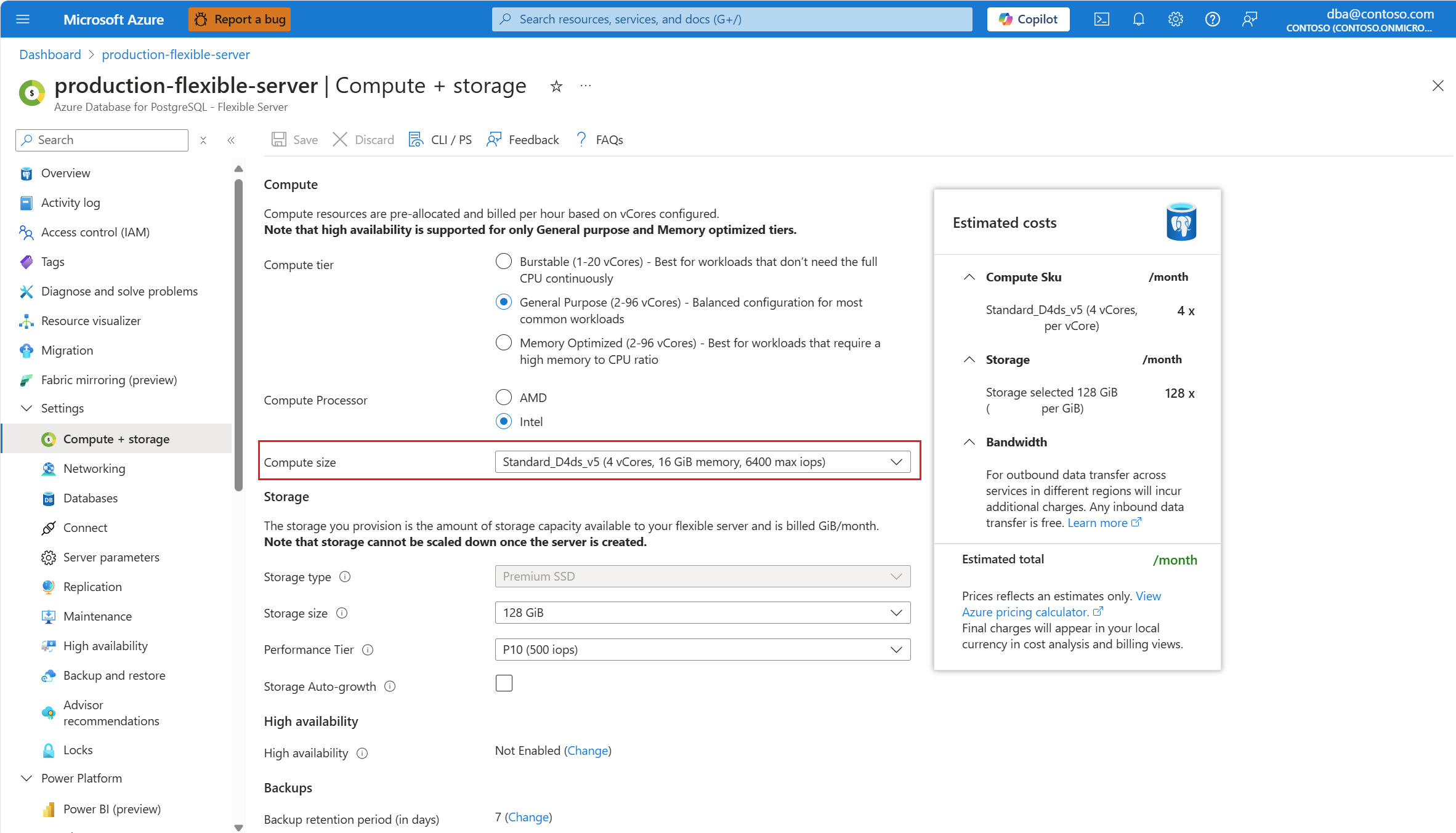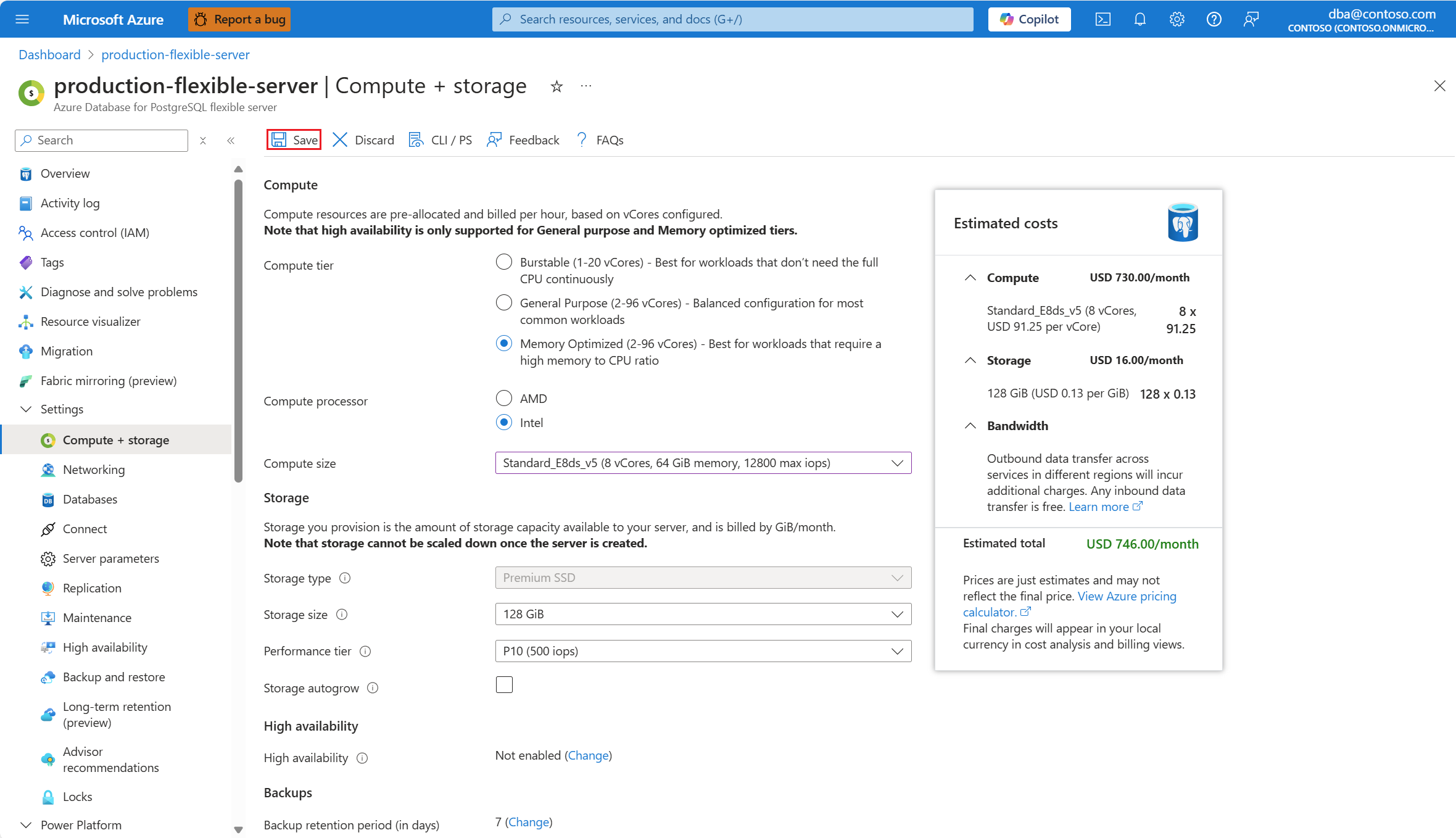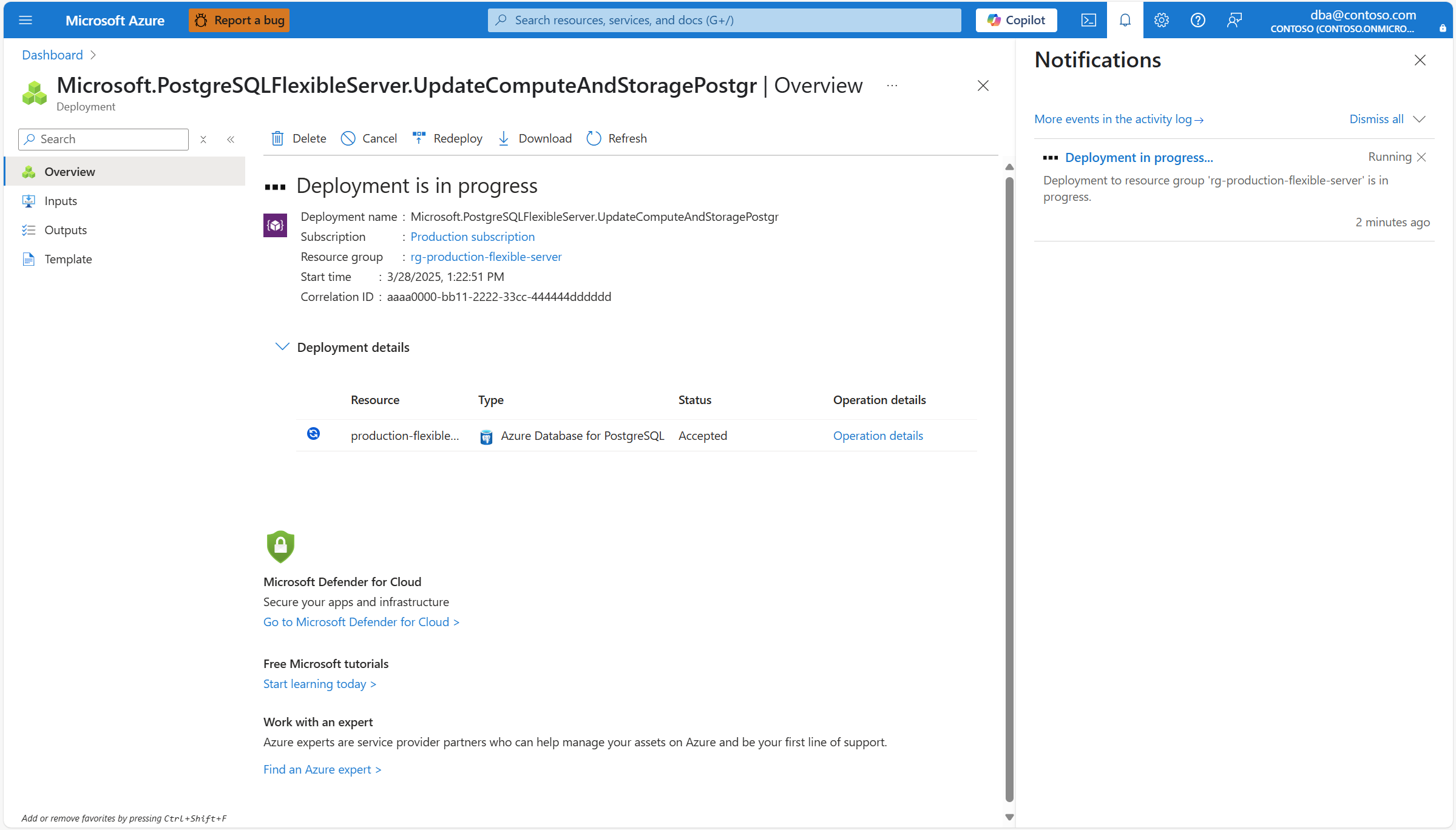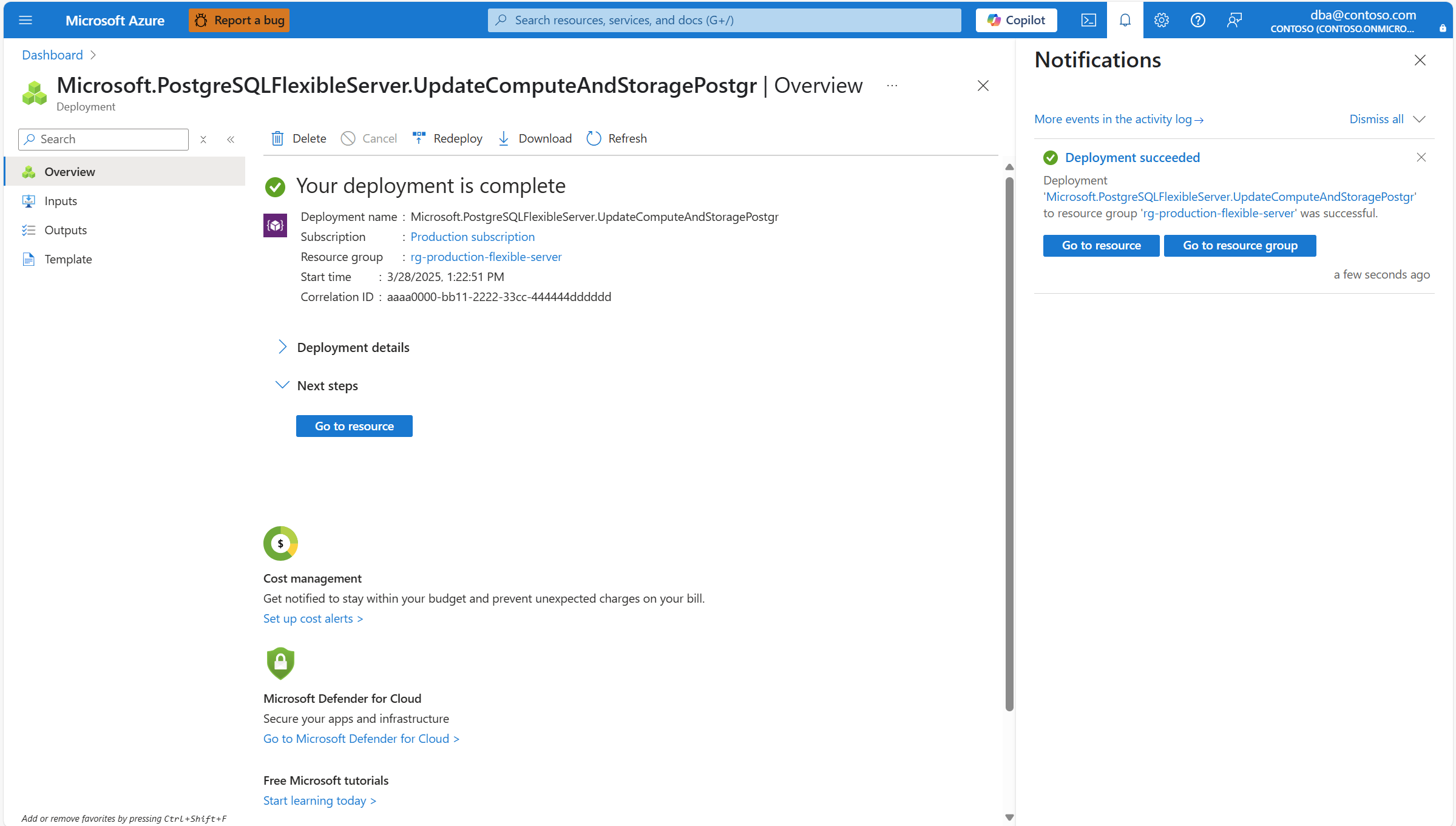Skalowanie zasobów obliczeniowych
DOTYCZY: Azure Database for PostgreSQL — serwer elastyczny
Azure Database for PostgreSQL — serwer elastyczny
Ten artykuł zawiera instrukcje krok po kroku dotyczące wykonywania operacji skalowania na potrzeby obliczeń serwera elastycznego usługi Azure Database for PostgreSQL.
Możesz zmienić zasoby obliczeniowe między warstwami z możliwością serii, ogólnego przeznaczenia i zoptymalizowanymi pod kątem pamięci. Spośród każdej z tych warstw można wybrać liczbę rdzeni wirtualnych (rdzeni wirtualnych), która jest bardziej odpowiednia do uruchamiania aplikacji. Aby dowiedzieć się więcej na temat różnych warstw obliczeniowych dostępnych w usłudze Azure Virtual Machines i przypadku użycia, dla których najlepiej nadają się, zapoznaj się z tematem Rozmiar maszyn wirtualnych na platformie Azure.
Gdy zażądasz operacji skalowania zasobów obliczeniowych używanych przez serwer elastyczny usługi Azure Database for PostgreSQL, serwer zostanie uruchomiony ponownie i pozostawi serwer niedostępny przez jakiś czas. Aby uzyskać więcej informacji na temat sposobu działania tego procesu i oczekiwanego czasu trwania przestoju, zobacz skalowanie przestojów niemal zerowe.
Kroki skalowania zasobów obliczeniowych
Korzystanie z witryny Azure Portal:
Wybierz serwer elastyczny usługi Azure Database for PostgreSQL.
W menu zasobów wybierz pozycję Obliczenia i magazyn.
Jeśli chcesz wybrać inną warstwę niż aktualnie wybrana, w grupie Przycisków radiowych Warstwa obliczeniowa wybierz opcję, która najlepiej dostosowuje się do Twoich potrzeb.
Jeśli region serwera obsługuje procesory Intel i AMD, możesz użyć przycisku radiowego Procesor obliczeniowy, aby filtrować opcje wymienione na liście rozwijanej Rozmiar obliczeniowy tylko do sprzętu produkowanego przez producenta wybranego przez producenta.
Jeśli chcesz wybrać inny rozmiar maszyny spośród tych, które są dostępne w tej samej warstwie, rozwiń listę rozwijaną Rozmiar obliczeniowy i wybierz rozmiar, który najlepiej odpowiada Twoim potrzebom.
Po wybraniu żądanej konfiguracji wybierz pozycję Zapisz.
Uwaga
Zwróć uwagę, że po wybraniu pozycji Zapisz nie zostanie wyświetlony monit o potwierdzenie kontynuowania zmian. Operacja jest natychmiast inicjowana i nie można jej przerwać.
Powiązana zawartość
- Opcje obliczeniowe.
- Limity w usłudze Azure Database for PostgreSQL — serwer elastyczny.
- Skalowanie przestojów niemal zerowych